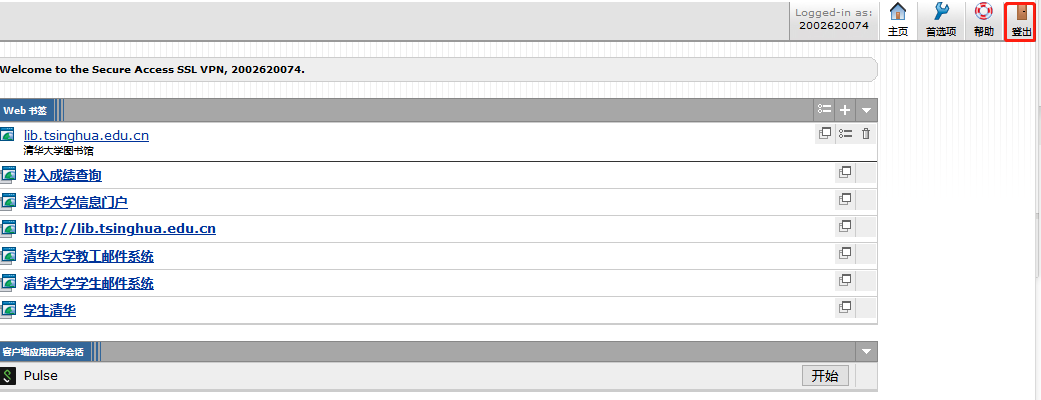注意事项:
本系统提供“Web书签”和“客户端应用程序会话”两种访问校内资源方式:若仅需浏览校内普通网页,可通过“Web书签”方式访问校内网站(使用方法见文档中第4-5部分);若需要通过交互模式访问校内专用信息数据资源,例如选课、成绩录入等,请使用第6部分中“客户端应用程序会话”方式访问相关资源。
1.访问登录页面
https://sslvpn.tsinghua.edu.cn
2. 接受安全证书
点击“继续浏览此网站”
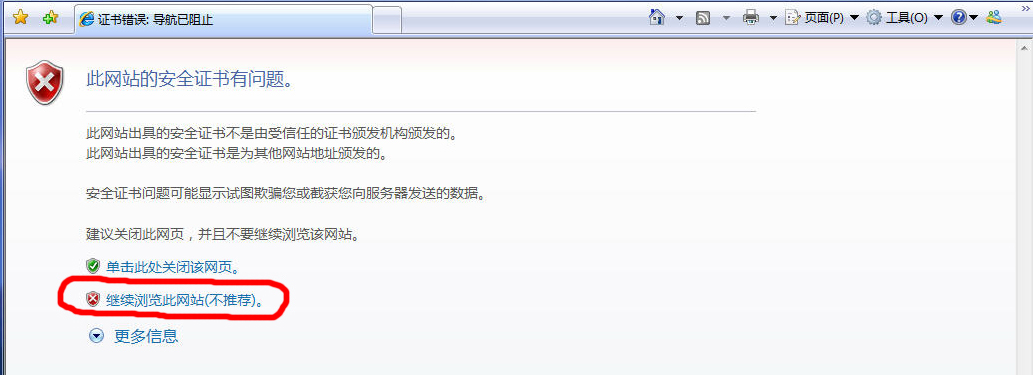
3. 在登录页面中输入用户名和密码(用户名为工作证或学生证编号,密码与登录info.tsinghua.edu.cn的相同)
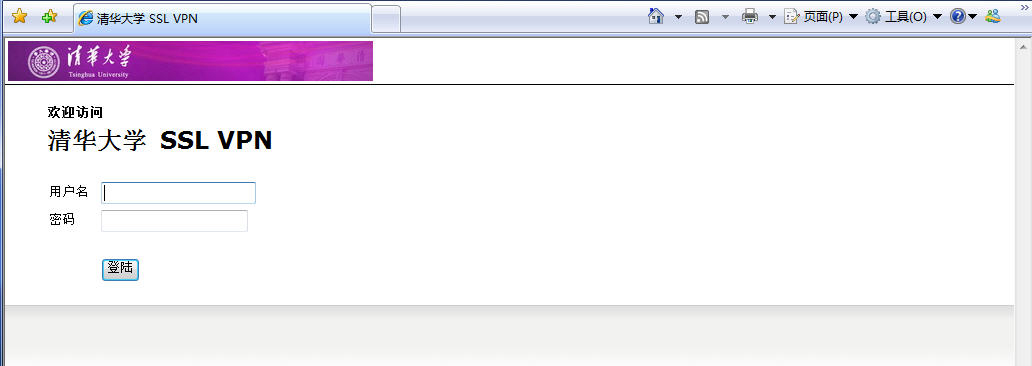
4. 使用书签
成功登录后,可以直接点击“Web书签”列表中的内网地址书签,直接访问内网信息网站(服务器缺省已提供info.tsinghua.edu.cn等网址书签)
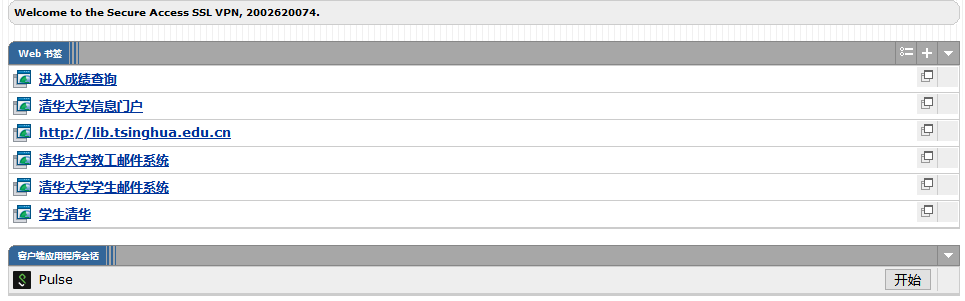
5. 添加书签
(1)点击“Web书签”右上角的“+”图标
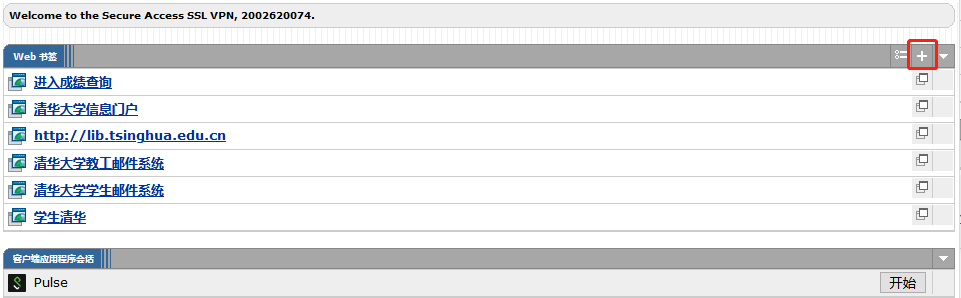
(2)在“添加Web书签”页面中填写所要添加的网址书签信息,并点击“添加书签”按钮
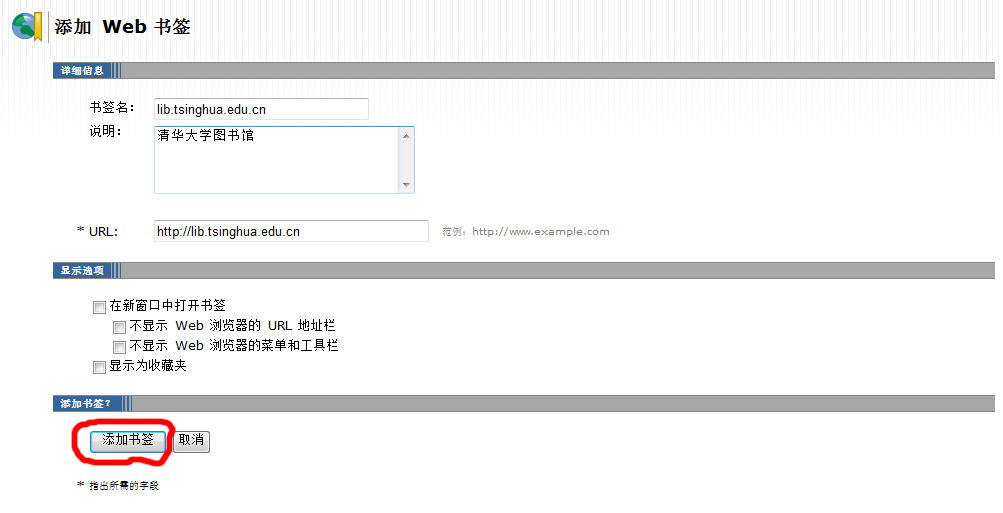
此时,在用户主页面中就可以看到并使用新添加的网站书签了。
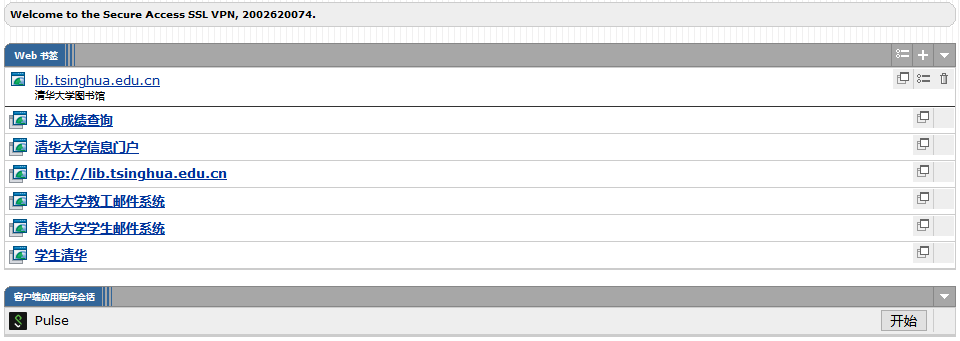
6.安装客户端程序
(1)点击“客户端应用程序会话”栏“Pulse”右侧的“开始”按钮
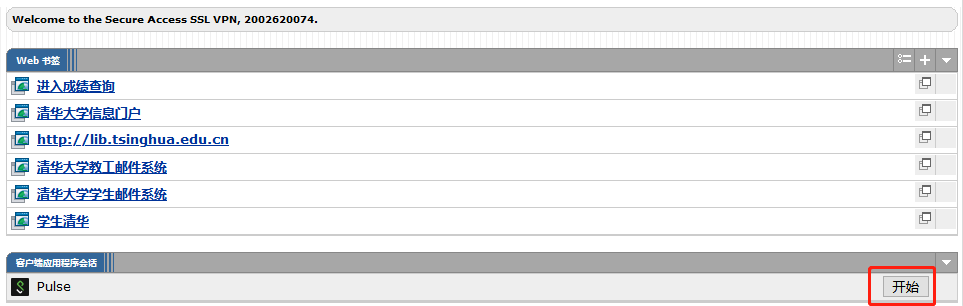
(2)弹出警告对话框后,点击“下载”按钮

(3)系统将弹出客户端安装软件,点击“保存文件”,并双击下载完成后的安装文件,按照系统提示进行安装。
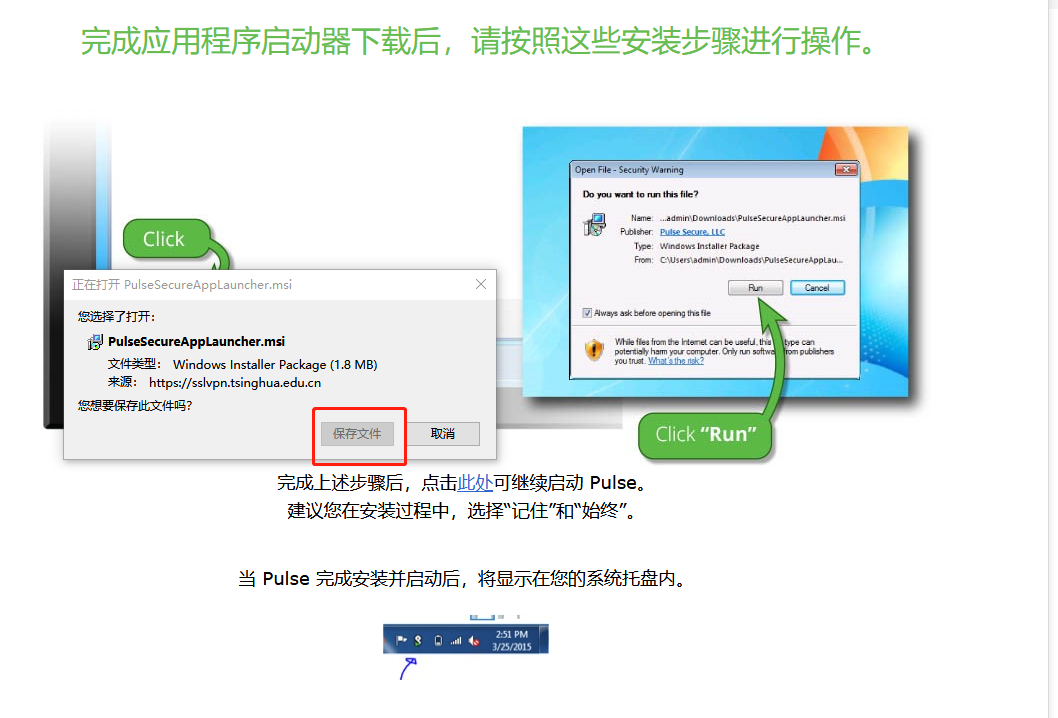
客户端程序安装成功后能够在桌面右下角看到一个白色小图标,表示客户端已经安装成功。
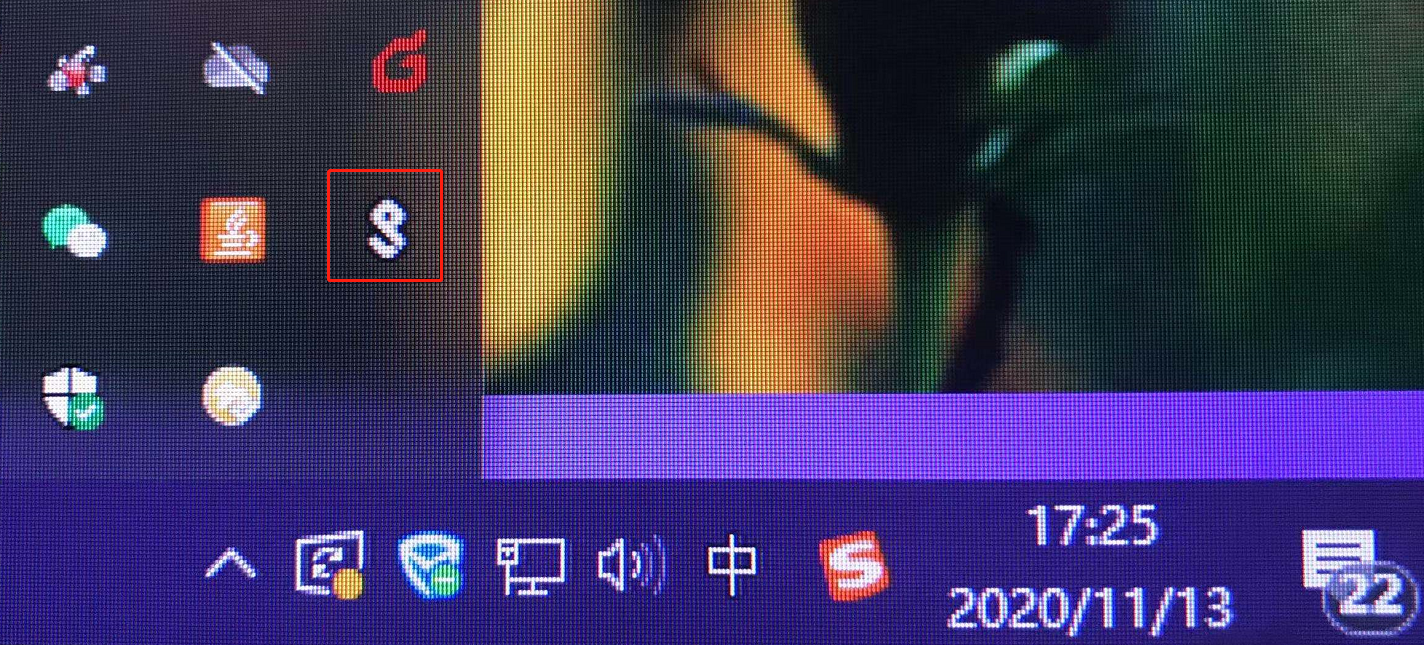
点击此白色小图标,再点击“连接”选项后的“+”号,添加SSLVPN的登录设置,如下所示:

设置成功后,点击设置好的条目后的“连接”,之后按照系统提示进行登录,登录成功后可以使用各种网络应用程序(不仅仅局限于浏览器)实现对内网信息资源的透明访问。
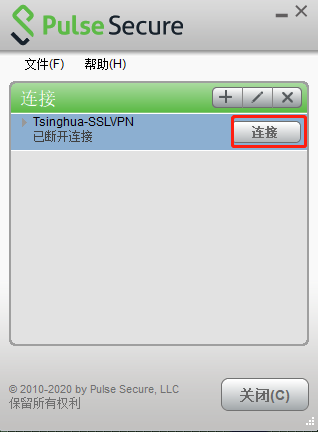
注:客户端程序仅需下载安装一次,首次下载安装成功后,以后使用SSL VPN可直接在本地运行客户端程序(“Pulse Secure”程序组下的“Pulse Secure”),或者直接点击桌面右下角的“”PulseSecure”白色小图标,登录帐号/密码与Web登录相同,且可以通过点击客户端上的“断开连接”直接中止SSL VPN服务。
7. 退出SSL VPN服务
点击用户主页面右上角的“登出”即可中止SSL VPN服务